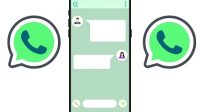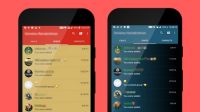Samsung sendiri bukan brand yang baru di Indonesia, karena brand ini sudah merajai berbagai peralatan elektronik, hingga produk gadgetnya. Dari dulu sampai sekarang, hp Samsung seolah memiliki tempt tersendiri di hati masyarakat Indonesia. Terlebih bagi yang sudah percaya kualitas Samsung, mengingat produk besutan Samsung terkenal tahan banting. Dalam urusan perangkat lunak, hp Samsung juga sudah handal. Nah, jika Kamu ingin mengetahui informasi untuk cloning WhatsApp bisa simak ulasan cara kloning WA di Samsung yang akan kita bahas disini.
Saat ini smartphone adalah barang wajib yang harus dimiliki oleh setiap orang, pasalnya semua jenis aktivitas bisa dilakukan hanya dengan menggunakan smartphone saja. Tentu saja mulai dari keperluan komunikasi pribadi, pekerjaan sampai urusan bisnis sekalipun.
Namun sayangnya, dengan banyaknya fungsi hp untuk berbagai urusan membuat penggunanya cukup sulit membagi-bagi satu akun media untuk beberapa keperluan. Sehingga bisa menghambat urusan itu sendiri, terutama dalam bisnis dan pekerjaan. Jika kita menggabungkan satu akun untuk pribadi, bisnis dan pekerjaan, rasanya akan kurang kondusif. Oleh sebab itu, Kamu harus memisahkan urusan tersebut dengan membuat akun lainnya.
Hal ini berlaku pada akun WhatsApp, dimana Kamu bisa membuat 2 akun dengan menginstall aplikasi WhatsApp lainnya untuk keperluan yang berbeda. Misalnya saja, aplikasi WhatsApp Business untuk bisnis dan aplikasi WhatsApp resmi untuk pribadi. Atau Kamu juga bisa menggunakan aplikasi Mod WhatsApp untuk keperluan lainnya.
Menariknya, ada beberapa cara kloning WA di Samsung yang dapat Kamu pilih sesuai kebutuhan. Bagaimana, penasaran bukan? Simak tutorialnya di bawah ini!
Daftar Isi
Cara Kloning WA di Samsung

Tutorial Kloning WhatsApp di Samsung
Mengingat WhatsApp termasuk salah satu aplikasi media sosial terpopuler yang dimanfaatkan untuk berbagai urusan, maka disini kita akan mencoba membahas cara kloning WA di Samsung.
Ada beberapa cara melakukan kloning di perangkat Samsung, kamu bisa melakukannya hanya dengan menggunakan fitur bawaan dari Samsung yang ada pada menu settings. Selain itu, Kamu juga bisa mengunduh aplikasi WhatsApp Business. Atau yang terakhir bisa juga dengan cara mendownload aplikasi pihak ketiga khusus untuk kloning.
Setiap cara mempunyai kelebihan dan kekurangan tersendiri. Hanya saja cara pertama dan kedua jauh lebih efisien dibandingkan cara ketiga. Hal ini dikarenakan, Kamu harus mengunduh aplkasinya terlebih dahulu, baru kemudian bisa mengakses pengaturan pada aplikasinya, karena aplikasi khusus kloning biasanya bukan hanya untuk WA saja.
Karena cara ke 1 dan ke 2 lebih efisien untuk dilakukan, maka pada pembahasan kali ini akan dijelaskan mengenai langkah-langkahnya. Tujuannya adalah tidak semua pengguna hp Samsung melek teknologi dengan melibatkan aplikasi pihak ketiga. Karena yang menggunakan hp Samsung bisa dari semua kalangan, mulai dari yang muda hingga yang tua.
Metode 1 : Kloning WA di Samsung Melalui Fitur Bawaan
Cara kloning WA di Samsung yang pertama adalah dengan menggunakan fitur bawaan perangkat Samsung. Saat ini hampir semua tipe Samsung dibekali dengan fitur kloning, baik Samsung kelas low-end, middle-end, hingga high-end. Namun untuk jenis Samsung tipe lama tidak semuanya mempunyai fitur cloning.
Cara kloning WA di Samsung ini tidak perlu mengunduh aplikasi pihak ketiga, Kamu cukup mengikuti langkah-langkah berikut :
1. Buka menu pengaturan
Langkah pertama silahkan buka menu pengaturan/menu settings. Adapun menu tersebut berada di deretan menu-menu utama berbentuk seperti gear. Biasanya untuk Samsung, Kamu bisa menemukannya tepat di bagian paling depan pada layar hp.
2. Cari Fitur Khusus Kloning
Untuk mendapatkan fitur ini pada menu settings, maka Kamu perlu scroll ke bawah di dalam menu settings. Adapun fitur khusus kloning terdapat pada ‘fitur lanjutan’, yang mana Kamu tak hanya menemukan fitur tersebut saja. Tetapi juga bisa menemukan fitur lainnya, seperti untuk mengatur gestur dan gerakan, juga untuk mode satu tangan.
Setelah mengakses fitur lanjutan, gulir layar ke bawah. Kamu akan menjumpai fitur kloning Bernama ‘dual messenger’. Dalam keterangannya Kamu bisa memanfaatkan fitur ini untuk membuat 2 akun secara terpisah pada aplikasi yang sama.
3. Pilih Aplikasi WhatsApp Untuk Kloning
Cara kloning WA di Samsung memakai fitur bawaan selanjutnya, jika sudah masuk ke menu dual messenger, gulir layar lagi ke bawah. Disana akan ada beberapa aplikasi yang kompatibel dengan fitur bawaan dari Samsung, salah satu aplikasinya ada Whatsapp.
Sebenarnya, fitur dual messenger bukan hanya diperuntukkan pada aplikasi Whatsapp saja. Kamu juga dapat melakukan kloning aplikasi lainnya seperti Facebook, Telegram, dan Messenger.
Intinya adalah aplikasi yang didukung dengan fitur ini, akan muncul pada bagian menu ‘aplikasi yang tersedia’. Mengingat Kamu ingin kloning WA di Samsung, silahkan di sebelah kanan tulisan Whatsapp geser slider, yang semula dalam posisi off, menjadi on.
4. Kloning WA Muncul di Dalam Deretan Aplikasi Terinstall
Jika sudah menggeser slidernya, secara otomatis kloning WA akan muncul di deretan aplikasi yang kamu install pada hp Samsung. Adapun ciri dari WA kloning adalah akan ada tanda khusus berwarna oranye tepat di sebelah kanan bawah dari ikon WA.
5. Mulai Pendaftaran Akun Kloning WA
Jika sudah sukses membuat kloning WA, ini artinya aplikasi WA di perangkat Samsungmu memiliki 2 ikon. Artinya kamu bisa mulai membagi urusan tersebut menjadi 2 bagian, bagian pertama untuk keperluan komunikasi pribadi dan bagian kedua untuk bisnis maupun pekerjaan.
Klik ikon kloning WA tersebut, lalu mulailah melakukan pendaftaran akun WA seperti biasanya. Adapun langkah-langkah registrasi, yang pertama yang perlu disiapkan adalah nomor hp terlebih dahulu. Setelah itu, isilah nomor hp nya dan mulai melakukan verifikasi.
Jangan lupa untuk menambahkan foto profil dan juga deskripsi mengenai akun WA yang akan dijadikan untuk urusan pekerjaan atau bisnis.
Ikuti langkah-langkah sesuai perintah/instruksi hingga prosesnya selesai. Jika sudah menyelesaikan pendaftaran, maka kamu sudah berhasil membuat akun WA baru, kini hp Samsung kamu memiliki 2 akun WA yang kedua-duanya aktif.
Metode 2 : Kloning WA di Samsung Melalui WhatsApp Business
Cara kloning WA di Samsung dengan WhatsApp Business yang pertama, Kamu harus install terlebih dahulu aplikasinya. Silahkan cari di Google Play Store. Meskipun langkah-langkahnya tak jauh berbeda, namun untuk WhatsApp Business sendiri sebenarnya merupakan besutan Whatsapp Inc. Dimana aplikasi ini diperuntukkan khusus untuk aktivitas berbisnis yang kamu jalani.
Adapun langkah-langkahnya bisa kamu ikuti dibawah ini :
- Buka Google Play Store
untuk memulainya, silahkan akses Google Play Store di perangkat Samsung, disana Kamu bisa menemukan aplikasi WhatApp Business.
- Instal WhatsApp Business
Setelah membuka Google Play Store, masuk ke dalam menu pencarian yang ada di bagian atas dengan mengetik kata kunci ‘WhatsApp Business’. Apabila sudah menemukannya pada menu pencarian, klik aplikasinya agar bisa segera di instal pada hp Samsung milikmu. Klik tombol install yang tersedia pada layar. lalu tunggulah bebrapa saat hingga prosesnya selesai.
- Daftar Akun WA Baru
Setelah terinstall, selanjutnya bukalah aplikasi WhatsApp Business tersebut dan lakukan pendaftaran untuk akun bisnis. Langkah-langkah pendaftaran caranya sama seperti yang dijelaskan di atas.
Itulah 2 cara kloning WA di Samsung tanpa memakai aplikasi pihak ketiga, karena Kamu hanya perlu mengandalkan WA business dan aplikasi bawaan saja. Semoga bermanfaat!